วิธียืนยันบัญชี WhatsApp Business?
เคล็ดลับธุรกิจ WhatsApp
- แนะนำธุรกิจ WhatsApp
- WhatsApp Business คืออะไร
- บัญชีธุรกิจ WhatsApp คืออะไร
- WhatsApp Business API คืออะไร
- คุณสมบัติ WhatsApp Business คืออะไร
- ประโยชน์ของ WhatsApp Business คืออะไร
- ข้อความ WhatsApp Business คืออะไร
- ราคา WhatsApp Business
- การเตรียมธุรกิจ WhatsApp
- WhatsApp Business Transfer
- แปลงบัญชี WhatsApp เป็นบัญชีธุรกิจ
- เปลี่ยนบัญชี WhatsApp Business เป็น WhatsApp
- สำรองและกู้คืน WhatsApp Business
- เคล็ดลับการใช้ธุรกิจ WhatsApp
- ใช้เคล็ดลับทางธุรกิจของ WhatsApp
- ใช้ WhatsApp Business สำหรับพีซี
- ใช้ WhatsApp Business บนเว็บ
- WhatsApp Business สำหรับผู้ใช้หลายคน
- WhatsApp Business พร้อมหมายเลข
- ผู้ใช้ WhatsApp Business iOS
- เพิ่มผู้ติดต่อ WhatsApp Business
- เชื่อมต่อ WhatsApp Business และเพจ Facebook
- WhatsApp Business Online Statues
- WhatsApp ธุรกิจ Chatbot
- แก้ไขการแจ้งเตือนธุรกิจ WhatsApp
- ฟังก์ชันลิงก์ WhatsApp Business
26 มี.ค. 2022 • ยื่นไปที่: จัดการแอปโซเชียล • โซลูชันที่ได้รับการพิสูจน์แล้ว
WhatsApp Business เป็นแอปฟรีที่สร้างขึ้นสำหรับธุรกิจที่มีขนาดและความซับซ้อนที่หลากหลายเพื่อเชื่อมต่อกับฐานลูกค้าที่คาดหวัง ทุกวันนี้ บริษัทต่าง ๆ ใช้ Messenger แชทฟรีนี้อย่างแพร่หลาย เนื่องจากมีคุณสมบัติพิเศษที่หลากหลาย
ซึ่งรวมถึงโปรไฟล์ธุรกิจ สถิติข้อความ และเครื่องมือการส่งข้อความ ข้อดีที่ดีที่สุดที่เกี่ยวข้องกับ WhatsApp Business คือเมื่อคุณส่งข้อความถึงผู้มีโอกาสเป็นลูกค้าโดยใช้หมายเลขธุรกิจแทนบัญชีส่วนตัวของคุณ จะช่วยในการสร้างความไว้วางใจในใจของพวกเขา
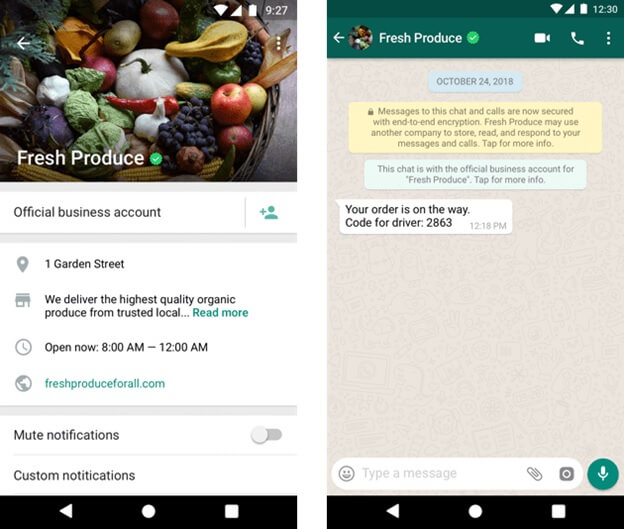
ตอนนี้ คุณได้ตัดสินใจเปลี่ยนจากบัญชี WhatsApp ส่วนตัวเป็นบัญชี WhatsApp Businessแล้ว และขั้นตอนต่อไปคือการยืนยันบัญชี WhatsApp Business เครื่องหมายถูกชื่อที่ปรากฏบนชื่อธุรกิจบ่งบอกว่าบัญชีธุรกิจ WhatsApp ได้รับการยืนยันแล้ว บัญชีธุรกิจที่ยืนยันแล้วยังสร้างความไว้วางใจให้กับผู้ชมของคุณมากขึ้น นี่คือคำถามล้านดอลลาร์ วิธียืนยันบัญชีธุรกิจ WhatsApp? ในโพสต์นี้ เราจะพูดถึงรายละเอียดในเรื่องนี้ งั้นเราเลื่อนลงไปพร้อม ๆ กันเพื่อหาคำตอบ
ส่วนที่ 1: ข้อกำหนดในการยืนยันบัญชี WhatsApp Business ของคุณ
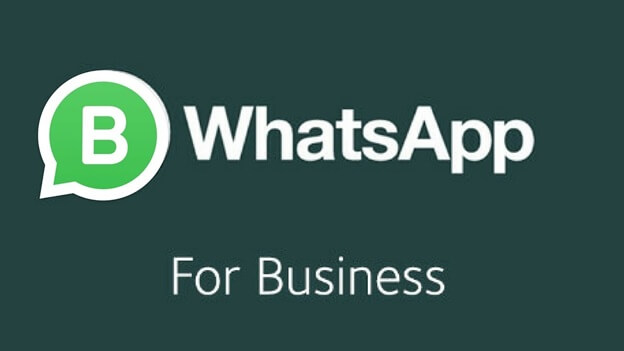
เราทุกคนต่างสงสัยในข้อความจากตัวเลขที่ไม่ชัดเจน ด้วยเครื่องหมายถูกสีเขียวของบัญชีที่ได้รับการยืนยัน ธุรกิจของคุณสามารถพูดกับไดรฟ์ที่ลูกค้าหลุดพ้นจากข้อสงสัย
มีคนค่อนข้างน้อยที่รู้ เช่นเดียวกับบน Twitter คุณสามารถตรวจสอบ WhatsApp Business ได้เช่นกัน และมีประโยชน์อย่างน่าอัศจรรย์สำหรับธุรกิจของคุณ ในจุดสุดยอดของ WhatsApp และการโฆษณาเชิงสนทนา ความคิดคือวัตถุประสงค์เพื่อค้นหาวิธียืนยันหมายเลข WhatsApp Business ของคุณและข้อดีที่จะนำมาสู่บริษัทของคุณ การตรวจสอบบัญชีที่ WhatsApp มอบให้เป็นเพียงการตรวจสอบความแท้จริงขององค์กร
ตามแนวทางเหล่านี้ ลูกค้าหรือลูกค้าเป้าหมายสามารถมั่นใจได้ว่าธุรกิจที่พวกเขาพูดคุยด้วยนั้นเป็นธุรกิจจริง เพื่อให้พวกเขาสามารถติดต่อกับพวกเขาได้อย่างแน่นอน
การตรวจสอบ WhatsApp เป็นขั้นตอนความปลอดภัยที่สำคัญ เนื่องจากลูกค้าของคุณไม่จำเป็นต้องเครียดกับการเข้าถึงคุณด้วยวิธีนี้
สิ่งสำคัญคือต้องตระหนักว่าแอปพลิเคชันที่แจ้งหมายเลข 1 จะไม่อนุมัติบัญชีที่ใช้หมายเลขส่วนตัวเพื่อยืนยันบัญชีหรือส่งสแปมหรือสารรุนแรงใดๆ พวกเขามั่นใจในความปลอดภัย มีขั้นตอนที่สมบูรณ์สำหรับบัญชีที่ยืนยันแล้วของ WhatsApp Business
เมื่อคุณสมัครบัญชี WhatsApp Business ที่ผ่านการยืนยันแล้ว ด้านล่างนี้เป็นข้อกำหนดเบื้องต้นเฉพาะที่คุณต้องปฏิบัติตาม:
เว็บไซต์ธุรกิจ
ข้อกำหนดพื้นฐานในการรับตราของบัญชี WhatsApp Business ที่ผ่านการตรวจสอบแล้วคือเว็บไซต์ธุรกิจ URL จะต้องให้ข้อมูลที่ชัดเจนเกี่ยวกับธุรกิจ ซึ่งรวมถึงรายละเอียดเกี่ยวกับผลิตภัณฑ์และบริการของคุณ สิ่งหนึ่งที่คุณต้องทราบในที่นี้คือ URL ของหน้า Facebook จะไม่ทำงาน
รายละเอียดผลิตภัณฑ์และบริการ
ในการรับบัญชี WhatsApp Business ที่ผ่านการยืนยัน คุณจะต้องให้รายละเอียดเกี่ยวกับผลิตภัณฑ์และบริการในอุตสาหกรรมของคุณโดยสังเขป เพื่อให้ WhatsApp และผู้ใช้รู้ว่าธุรกิจของคุณเกี่ยวกับอะไร
หมายเลขโทรศัพท์ธุรกิจ
ข้อกำหนดที่สำคัญที่สุดสำหรับการตรวจสอบธุรกิจของ WhatsApp คือหมายเลขโทรศัพท์ธุรกิจที่คุณต้องการใช้โต้ตอบกับลูกค้าของพวกเขา หมายเลขโทรศัพท์อาจเป็นหมายเลขโทรฟรี โทรศัพท์บ้าน หรือหมายเลขโทรศัพท์มือถือ สิ่งเหล่านี้ใช้ได้กับการส่งใบสมัครของคุณเพื่อยืนยันบัญชีของคุณบน WhatsApp Business เว้นแต่หมายเลขโทรศัพท์นั้นไม่ได้เชื่อมโยงกับบัญชี WhatsApp ก่อนหน้านี้
ID Messenger ธุรกิจของ Facebook
คุณสามารถใช้ Facebook Business Messenger ID เพื่อยืนยันบัญชี WhatsApp Business ของคุณได้ นี่เป็นปัจจัยสำคัญเมื่อพูดถึงโอกาสที่จะได้รับการอนุมัติบัญชี WhatsApp Business ที่ผ่านการยืนยัน ดังนั้นหากคุณมี Facebook Business Messenger ID ก็เยี่ยมไปเลย มิฉะนั้น คุณสามารถลงทะเบียนธุรกิจของคุณบน Facebook ได้
ขั้นตอนในการยืนยันธุรกิจ WhatsApp ของคุณ
โดยทั่วไปแล้ว บัญชี Facebook มีคุณสมบัติในการยืนยัน และตอนนี้ก็อยู่ใน WhatsApp ด้วยเช่นกัน ชื่อใหญ่ นักการเมือง และบุคคลทั่วไปจะตรวจสอบบันทึกของ Facebook และ WhatsApp กำลังจัดหาองค์ประกอบนี้ให้กับนักธุรกิจ
บัญชี WhatsApp Business อนุญาตให้องค์กรและแบรนด์ต่างๆ พูดคุยกับลูกค้าผ่าน WhatsApp อย่างไรก็ตาม ด้วยเหตุผลในการตั้งค่าความไว้วางใจและอำนาจ WhatsApp ได้ยืนยันการระบุตัวตนสำหรับองค์กรที่แสดงให้เห็นว่าพวกเขาเป็นองค์กรที่พวกเขาระบุว่าเป็น
ส่วนที่ 2: การยืนยันธุรกิจ WhatsApp ของคุณ
มาดูคำแนะนำสั้น ๆ เกี่ยวกับวิธียืนยันบัญชีธุรกิจ WhatsApp ของคุณกัน
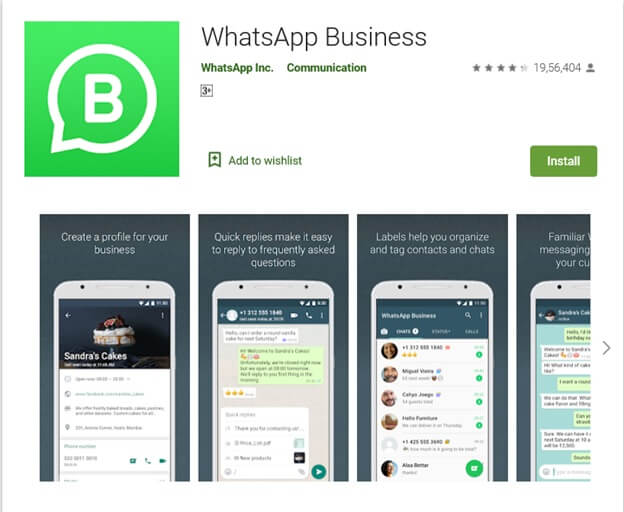
ขั้นตอนที่ 1:ขั้นแรก ดาวน์โหลดและติดตั้ง WhatsApp Business บน iPhone หรืออุปกรณ์ Android ของคุณจากสมาร์ทโฟนที่เกี่ยวข้อง
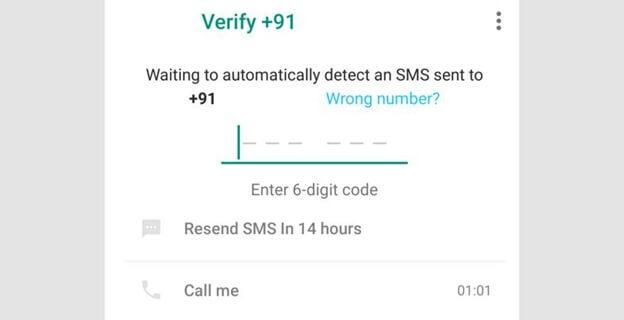
ขั้นตอนที่ 2:ตอนนี้ คุณต้องทำตามขั้นตอนเริ่มต้นของการตั้งค่าบัญชีของคุณใน WhatsApp Business ป้อนหมายเลขธุรกิจของคุณแล้วยืนยัน OTP
ขั้นตอนที่ 3:ขั้นตอนต่อไปคือการป้อนชื่อบริษัทของคุณ สิ่งสำคัญประการหนึ่งที่ควรทราบในที่นี้คือ เมื่อคุณป้อนชื่อธุรกิจแล้ว คุณจะไม่สามารถเปลี่ยนแปลงได้ในภายหลัง
ขั้นตอนที่ 4:เมื่อสร้างบัญชีธุรกิจของคุณบนแอพ WhatsApp Business คุณจะถูกนำไปที่หน้าแรกของแอพนี้ ซึ่งคล้ายกับ WhatsApp ส่วนตัวมาก ที่นี่ คุณจะต้องตั้งค่าโปรไฟล์ธุรกิจของคุณ
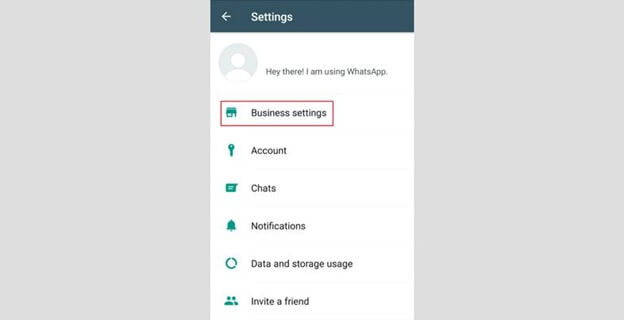
ขั้นตอนที่ 5:ที่มุมบนขวา คุณจะพบจุดสามจุด แตะที่การตั้งค่า การตั้งค่าธุรกิจ โปรไฟล์
ขั้นตอนที่ 6:ในขั้นตอนนี้ คุณจะต้องอัปโหลดรูปภาพที่แสดงธุรกิจของคุณ โลโก้ธุรกิจเป็นตัวเลือกที่ดีที่สุด
ขั้นตอนที่ 7:ป้อนที่อยู่ธุรกิจของคุณและตั้งค่าสถานที่ตั้งจริงสำหรับธุรกิจของคุณ
ขั้นตอนที่ 8:เลือกหมวดหมู่ เป็นอะไรก็ได้ตั้งแต่เบเกอรี่ ไอที ไปจนถึงขนส่ง
ขั้นตอนที่ 9:สุดท้าย อธิบายว่าธุรกิจของคุณทำอะไร เวลาทำงาน ลิงก์ Facebook Business และรายละเอียดสำคัญอื่นๆ เกี่ยวกับธุรกิจของคุณ
ส่วนที่ 3: วิธีแก้ไขปัญหาเมื่อยืนยันบัญชี WhatsApp Business
การเชื่อมต่อบัญชี WhatsApp Business กับเพจ Facebook ของคุณ
นี่เป็นปัญหาทั่วไปที่ผู้คนเผชิญเมื่อเชื่อมโยงเพจ Facebook Business กับ WhatsApp การเชื่อมต่อระหว่างทั้งสองมีความสำคัญในการแสวงหาบัญชี WhatsApp Business ที่ยืนยันแล้วของคุณ การแก้ไขที่ง่ายสำหรับสิ่งนี้รวมถึง:
ตรวจสอบว่าคุณป้อนรหัสยืนยันถูกต้องหรือไม่
ดูว่ารหัสยืนยันหมดอายุหรือไม่
หมายเลขโทรศัพท์สำหรับ Facebook และ WhatsApp Business แตกต่างกัน
ดังนั้น คุณมีบัญชี WhatsApp ในหมายเลขส่วนตัวของคุณ — ที่คุณใช้เพื่อเชื่อมต่อกับลูกค้า — และตอนนี้ คุณต้องการถ่ายโอนข้อมูลการแชทไปยังโทรศัพท์ธุรกิจของคุณ เป็นไปได้ไหม? ใช่ ด้วยซอฟต์แวร์ Dr.Fone โปรแกรมฟรี เพื่อถ่ายโอนข้อมูลจากโทรศัพท์เครื่องหนึ่งไปยังอีกเครื่องหนึ่ง คุณสามารถดาวน์โหลดซอฟต์แวร์ฟรีนี้บนพีซี Windows ของคุณ มันใช้งานไม่ได้บน Mac
ไม่ดาวน์โหลดแอป WhatsApp Business
ในการเรียกใช้แอพ WhatsApp Business เวอร์ชันล่าสุดบนสมาร์ทโฟนของคุณ คุณต้องตรวจสอบให้แน่ใจว่า Android เวอร์ชัน 2.3.3 หรือสูงกว่านั้นใช้งานได้ คุณตรวจสอบเวอร์ชันปัจจุบันผ่านการตั้งค่า > เกี่ยวกับโทรศัพท์
ไม่ได้รับรหัสยืนยัน
ใช่ ขั้นตอนการติดตั้งแอพ WhatsApp Business นั้นทำได้อย่างราบรื่น ไม่ได้รับรหัสยืนยัน เพื่อการนั้น ตรวจสอบให้แน่ใจว่าคุณได้เลือกรหัสประเทศอย่างระมัดระวังจากเมนูแบบเลื่อนลง
โอน WhatsApp Business ไปยังโทรศัพท์เครื่องใหม่
หากคุณมีโทรศัพท์เครื่องใหม่และโอนธุรกิจ WhatsApp ไปยังโทรศัพท์เครื่องใหม่โดยไม่มีข้อมูลสูญหาย คุณควรลองใช้ Dr.Fone-WhatsApp Business Transfer

Dr.Fone-WhatsApp โอน
One Stop Solution เพื่อจัดการและถ่ายโอนสำหรับ WhatsApp Business
- สำรองข้อมูลประวัติการแชท WhatsApp Business ของคุณด้วยการคลิกเพียงครั้งเดียว
- คุณยังสามารถโอนการแชท WhatsApp Business ระหว่างอุปกรณ์ Android และ iOS ได้อย่างง่ายดาย
- คุณกู้คืนการแชทของ iOS/Android ของคุณบน Android, iPhone หรือ iPad ของคุณได้อย่างรวดเร็ว
- ส่งออกข้อความ WhatsApp Business ทั้งหมดบนคอมพิวเตอร์ของคุณ
ขั้นตอนที่ 1: เชื่อมต่อโทรศัพท์ต้นทางและปลายทางกับคอมพิวเตอร์ส่วนบุคคลของคุณ

ขั้นแรก เปิดชุดเครื่องมือ Dr.Fone บนคอมพิวเตอร์ Windows ของคุณ จากนั้นไปที่ฟีเจอร์ WhatsApp จากคอลัมน์ด้านซ้าย เมื่อคุณทำเสร็จแล้ว คุณต้องคลิก “โอนข้อความ WhatsApp”
ขั้นตอนที่ 2: การถ่ายโอนข้อความ WhatsApp เริ่มต้นขึ้น

ขั้นตอนที่สองในการถ่ายโอนประวัติการแชท WhatsApp จากโทรศัพท์เครื่องหนึ่งไปยังอีกเครื่องหนึ่งคือการคลิกตัวเลือก "โอน" สิ่งสำคัญอย่างหนึ่งที่ควรทราบในที่นี้คือ เมื่อการถ่ายโอนข้อมูลจากโทรศัพท์ต้นทางไปยังโทรศัพท์ปลายทางเสร็จสิ้น ข้อมูลในโทรศัพท์ต้นทางจะถูกลบออก ดังนั้น คุณต้องยืนยัน "ใช่" เพื่อเริ่มต้นการถ่ายโอนข้อมูล
ขั้นตอนที่ 3: รอจนกว่าการถ่ายโอนข้อความจะไม่สมบูรณ์

ระหว่างความคืบหน้าของการถ่ายโอนข้อมูล WhatsApp คุณไม่จำเป็นต้องดำเนินการใดๆ สิ่งหนึ่งที่คุณต้องแน่ใจก็คือโทรศัพท์ทั้งสองเครื่องเชื่อมต่อกับคอมพิวเตอร์ของคุณอย่างดี เพื่อการถ่ายโอนที่ราบรื่น
เมื่อหน้าต่างด้านล่างปรากฏขึ้น แสดงว่าการโอนเสร็จสมบูรณ์ และตอนนี้ คุณสามารถยกเลิกการเชื่อมต่อโทรศัพท์ได้

บทสรุป
สุดท้ายนี้ คุณอาจได้ไอเดียเกี่ยวกับวิธีการยืนยันบัญชี WhatsApp Business กล่าวถึงเกณฑ์คุณสมบัติสำหรับการตรวจสอบป้ายสีเขียวเพิ่มเติม และข้อผิดพลาดทั่วไปที่ประสบขณะสร้างบัญชีที่ยืนยันแล้วของคุณ
คุณต้องการที่จะเพิ่มสิ่งนี้แบ่งปันกับเราในส่วนความคิดเห็นของโพสต์บล็อกนี้!






Alice MJ
กองบรรณาธิการ